Le HTML (HyperText Markup Language) n’est pas un langage de programmation, mais un langage de “marquage” (markup en anglais) ou bien de “balises” (tags en anglais). Il permet de structurer le contenu d’une page Web selon un format déterminé par le concepteur et réalisé par le programmeur Web.
Les versions du langage HTML
Durant ses années d’existence, le standard HTML a connu diverses évolutions. La première version proposée en 1991 comportait 18 éléments. Différentes versions du standard HTML sont publiées, jusqu’à la version HTML 4.01 en 1999.
S’en suit une période de stagnation, durant laquelle le groupe de travail HTML du W3C (World Wide Web Consortium) focalise ses efforts sur un nouveau langage, le XHTML, qui s’avère une impasse.
En 2004, un groupe de travail concurrent se forme, nommé WHATWG (Web Hypertext Application Technology Working Group), rassemblant des représentants de Apple, Mozilla et Opera. Ce groupe élaborait le standard HTML5 entre 2004-2007. En janvier 2008, la première spécification a été publiée. Cette spécification a été adoptée comme référence par le groupe de travail HTML du W3C. Ce n’est qu’en 2014 que le HTML5 est devenu une recommandation stable du W3C. En fin 2017, le W3C a rendu officielle la version HTML 5.2. La version suivante HTML 5.3 est en cours d’élaboration.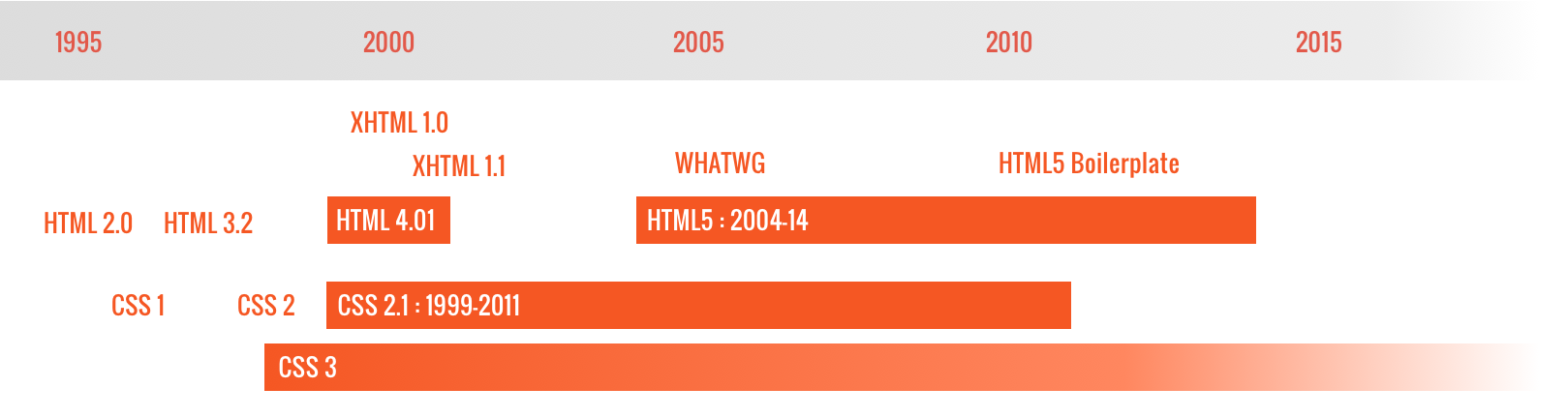
Les éléments HTML
Le vocabulaire du langage HTML se compose de plus qu’une centaine de balises qu’on assemble autour des différentes parties du contenu pour lui fournir un sens. Les balises qui entourent un mot ou le nom d’une image peuvent former un lien hypertexte, mettre le texte en italique, etc. Par exemple, avec la ligne de contenu suivante :
J'aime le Web
Si vous souhaitez indiquer que ce texte fait partie d’un paragraphe, on le placera dans un élément de paragraphe (<p>) :
<p>J'aime le Web</p>
Si on veut qu’il soit un titre, on le met dans la balise <h1>.
<h1>J'aime le Web</h1>
Anatomie d’un élément HTML
Regardons de plus près cet élément paragraphe <p> :
Les composants principaux de notre élément sont :
- La balise ouvrante : celle-ci se compose du nom de l’élément (ici “p”), entre deux chevrons. Cela indique le début de l’élément, où l’endroit à partir duquel celui-ci prend effet. Pour notre exemple, cela indique le début du paragraphe.
- La balise fermante : ici on a également des chevrons et le nom de l’élément, auxquels on ajoute une barre oblique avant le nom de l’élément. Cela indique la fin de l’élément. Pour notre exemple, cela indique la fin du paragraphe.
- Le contenu : C’est le contenu de l’élément, ici c’est simplement du texte.
- L’élément : Il est composé de la balise ouvrante, de la balise fermante et du contenu.
Imbriquer des éléments
Vous pouvez placer des éléments au sein d’autres éléments, c’est ce qu’on appelle l’imbrication. Par exemple, si vous souhaitez montrer que vous aimez beaucoup le web, vous pouvez placer le mot « beaucoup » dans un élément <strong>, ce qui signifie que le mot sera mis en gras :
<p>J'aime <strong>beaucoup</strong> le Web</p>
Ce qui résulte en :
Toutefois il faut faire attention à ce que les éléments soient bien imbriqués les uns dans les autres. Dans l’exemple précédent, on ouvre l’élément <p>, puis l’élément <strong>. Plus loin, on ferme l’élément <strong> puis on ferme l’élément <p>. Si on utilise le code suivant, ce sera incorrect :
<p>J'aime <strong>beaucoup le Web</p></strong>
Même que les navigateurs implémentent différents algorithmes pour essayer de fixer ces erreurs dans les documents HTML avant d’afficher le résultat, il faut vérifier la structure du document parce que ces algorithmes ont des limites et peuvent donner des résultats différents et inutilisables.
Les balises orphelines
Ce sont des balises qui ont uniquement un indicateur de début. Comme la balise :
<img .../>
Les attributs
Les éléments peuvent avoir des “attributs”.
Les attributs contiennent des informations supplémentaires qui portent sur l’élément et qu’on ne souhaite pas afficher avec le contenu.
Exemples :
- Dans une balise
<a href ="http:...">Nom du lien </a>l’attributhrefa comme valeur “http:….”. - Dans la balise
<img src="...." width="150" height="200">les trois attributssrc,widthetheightsont des attributs de l’élément img.
Les attributs seront très utiles dans les chapitres suivants par exemple pour définir le comportement de nos formulaires et pour les mises en forme de page Web.
Un attribut doit toujours avoir :
- un nom (le nom de l’attribut) qui doit être séparé par un espace du nom de la balise ou de l’attribut précédent (s’il y a des multiples attributs).
- une valeur encadrée par des guillemets (“) et séparés par un signe égal “=” du son nom (le nom de l’attribut).
L’attribut a alors la syntaxe suivante : nom = "valeur"
Remarque : Les guillemets peuvent être omises dans HTML5.
Les attributs booléens ne nécessitent pas une valeur, un exemple d’un attribut booléen est l’attribut checked (coché) de l’élément case à cocher pour spécifier que la case est cochée, cet attribut ne nécessite pas une valeur car sa présence est interprétée comme la valeur vrai. Au contraire son absence est interprété comme la valeur faux.
Les commentaires dans HTML sont délimités par <!-- et -->. Par exemple :
<!-- Un texte dans un commentaire -->
Les commentaires peuvent exister dans n’importe quelle partie du code HTML mais pas dans une balise (entre les chevrons de la balise). Prenons l’exemple :
Un texte
<!-- Un commentaire
multi-ligne -->
à
<!-- un autre commentaire -->afficher
<p>une autre
<!-- commentaire -->texte</p>
Le résultat sera :
Le document HTML
Pour l’instant nous avons vu quelques éléments HTML de base. Pris séparément, ils ne sont pas très utiles. Regardons comment les combiner pour créer une page HTML complète. Nous allons repartir de l’exemple contenu dans le fichier index.html :
<!DOCTYPE html>
<html>
<head>
<meta charset="utf-8" />
<title>Ma première page Web</title>
</head>
<body>
<p>J'aime <strong>beaucoup</strong> le Web.</p>
</body>
</html>
Cet exemple contient :
<!DOCTYPE html>- le doctype. Au début de HTML, dans les années 1991-1992, les doctypes étaient utilisés pour faire référence à des ensembles de règles qu’on pouvait utiliser pour dire qu’un document était du HTML « valide » et détecter les erreurs de balisage. Cependant, ceux-ci ne sont plus utilisés aujourd’hui et sont juste présents pour s’assurer que la page puisse fonctionner y compris sur les anciens navigateurs.
<html></html>- l’élément
<html>. Cet élément encadre tout le contenu de la page. Cet élément est parfois appelé l’élément racine. <head></head>- l’élément
<head>. Cet élément est utilisé comme un conteneur (container) pour toutes les choses qui font partie de la page HTML mais qui ne sont pas du contenu affiché. C’est dans cet élément qu’on mettra des mots-clés, une description de la page qui apparaîtra sur les moteurs de recherche, les liens vers les fichiers CSS à utiliser pour la mise en forme, les déclarations des jeux de caractères (character sets) à utiliser et ainsi de suite. <body></body>- l’élément
<body>. Cet élément est celui qui contient tout le contenu que vous souhaitez afficher pour qu’il soit vu par les visiteurs : cela peut être du texte, des images, des vidéos, des fichiers sons, etc. <meta charset="utf-8" />- Cet élément définit le jeu de caractères qui devrait être utilisé pour le document et indique que c’est utf-8. utf-8 regroupe l’ensemble des caractères connus utilisés dans les différents langages humains. Généralement utf-8 permet de gérer n’importe quel texte que vous pourriez utiliser sur la page. C’est pour cette raison qu’on utilise ce jeu de caractères car il permet de couvrir l’extrême majorité des cas.
<title></title>- Cet élément définit le titre de votre page. C’est ce titre qui apparaîtra sur l’onglet lorsque la page sera chargée. C’est également ce titre qui sera utilisé pour décrire la page lorsque vous la placez dans vos marques-pages ou pour gérer l’accessibilité au niveau des navigateurs.
Les balises principales
Baliser le texte
Dans cette section, nous verrons quelques-uns des éléments de base de HTML pour baliser le texte.
Les titres
Les éléments de titre permettent de définir certains textes comme des titres ou sous-titres pour le contenu. D’une certaine façon, ceux-ci fonctionnent comme pour un livre : on a le titre du livre (le plus important) puis les titres des différents chapitres et parfois des sous-titres au sein de ces chapitres. HTML contient des éléments pour 6 niveaux de titres : <h1>–<h6>. La plupart du temps, 3-4 niveaux suffisent amplement :
<h1>Mon titre principal</h1>
<h2>Mon titre de section</h2>
<h3>Mon sous-titre</h3>
<h4>Mon sous-sous-titre</h4>
Vous pouvez ajouter un titre adapté à votre page avec un de ces éléments.
Les paragraphes
Comme expliqué auparavant, les éléments <p> sont utilisés pour contenir des paragraphes de texte. Vous les utiliserez fréquemment pour placer du texte sur une page :
<p>Voici un paragraphe</p>
Un élément <p> placé dans un autre élément de type <p> sera interprété comme définit au dehors et le paragraphe externe est terminée avant l’ouverture de la balise de l’élément <p> interne.
<p>un paragraphe
<p>un autre paragraphe</p> un texte</p>
Un élément <p> élimine les espaces redondants et les retours à la ligne suivante. Pour maintenir des espaces voulus ou bien un retour à la ligne, vous pouvez utiliser la balise <pre> au lieu de <p>.
Exemple :
<p>Un paragraphe
multi-ligne avec espaces</p>
<pre>Un paragraphe
multi-ligne avec espaces</pre>
Les listes
Une grande partie du contenu sur le Web est présente sous forme de listes à puces ou bien listes numérotées. HTML a donc des éléments utilisés pour représenter ces listes. Le balisage des listes contient toujours au moins deux éléments. Le type de liste et les lignes de listes (les items). Les types de listes utilisés fréquemment sont les listes ordonnées et les listes non-ordonnées :
- Les listes non-ordonnées sont des listes pour lesquelles l’ordre des éléments n’a pas d’importance (correspondent aux listes à puces). La balise utilisée pour ces listes est l’élément
<ul>(ul signifie unordered list qui signifie liste non-ordonnée en anglais) - Les listes ordonnées sont des listes pour lesquelles l’ordre des éléments est important c’est à dire les listes numérotées. La balise utilisée pour ces listes est l’élément
<ol>(ol signifie ordered list qui signifie liste ordonnée en anglais)
Chaque élément d’une liste est balisé avec un élément <li> (list item).
Par exemple, si on souhaite modifier un paragraphe en une liste :
<p>Mozilla est une communauté mondiale composée de technologues, penseurs,
constructeurs qui travaillent ensemble...</p>
On pourrait faire :
<p>Mozilla est une communauté mondiale composée de</p>
<ul>
<li>technologues</li>
<li>penseurs</li>
<li>constructeurs</li>
</ul>
<p>qui travaillent ensemble...</p>
Une liste ordonnées est similaire :
<ol>
<li>Étape 1</li>
<li>Étape 2</li>
<li>Étape 3</li>
</ol>
Une liste peut être interne dans une liste. On peut aussi mélanger les listes des différents types.
<ul>
<li>
Chapitre I
<ol>
<li>Section 1</li>
<li>
Section 2
<ul>
<li>Sous Section A</li>
<li>Sous Section B</li>
</ul>
</li>
</ol>
</li>
<li>Chapitre II</li>
</ul>
Listes de descriptions
La liste des descriptions permettent de décrire un terme. Elle est délimitée par la balise <dl> (description list). On utilise la balise <dt> (description term) pour spécifier le terme à définir suivi par une balise <dd> (description description) pour décrire le terme. On peut spécifier des multiple de termes par description ou multiple description par terme.
<dl>
<dt>Un seul terme</dt>
<dd>Une seule description</dd>
<dt>Premier terme</dt>
<dt>Deuxième terme</dt>
<dd>Première description</dd>
<dd>Deuxième description</dd>
</dl>
Le résultat sera :
Les images
Pour afficher un image, on utilise la balise <img>. Cet élément permet d’intégrer une image dans la page, à l’endroit où l’élément apparaît. La source de l’image utilisée est définie via l’attribut src (pour source) qui contient le chemin vers le fichier de l’image.
<img src="../assets/imgs/early-ibm-mainframe.jpg" alt="Un ancient mainframe IBM" />
Nous avons aussi utilisé l’attribut alt (pour alternatif) qui contient un texte qui permet de décrire l’image et qui peut être utilisé par les utilisateurs qui ne peuvent pas voir l’image en cas où ils sont malvoyants ou en cas où quelque chose qui s’est mal passée et que l’image n’a pas pu être affichée. Par exemple, cela peut se produire si le chemin vers l’image est incorrect ou bien le fichier de l’image est supprimé accidentellement.
L’image affichée dans le document HTML sera de même dimensions que les dimensions réelles du fichier image. Les attributs height et width permettent de modifier les dimensions d’affichage en dimensionnant l’image par rapport à la hauteur ou à la largeur spécifiées en pixels ou à la hauteur et la largeur spécifié ensemble.
Prenons l’exemple de spécification d’une seule dimension, l’autre dimension sera calculée relativement à la dimension spécifiée pour garder le format de l’image origine.
<img height="150" src="../assets/imgs/early-ibm-mainframe.jpg" />
Au contraire, si on spécifie les deux dimensions :
<img height="150" width="300" src="../assets/imgs/early-ibm-mainframe.jpg" />
Les navigateurs supportent de multiple formats d’images. Les principaux formats d’images les plus supportés sont :
- JPEG : format image compressé avec perte. Standardisé par JPEG (Joint Photographic Experts Group). Les extensions sont
.jpget.jpeg. - PNG (Portable Network Graphics) format image compressé sans perte. Il supporte les images transparentes. L’extension est
.png. - GIF (Graphics Interchange Format) format image compressé sans perte. Il supporte les images transparentes et les animations. Les couleurs sont limitées à 8 bits (256 couleurs). L’extension est
.gif. - BMP format image non compressé (Bit Map) sans perte. L’extension est
.bmp. - SVG format image vectoriel standarisé par W3C. L’exntesion est
.svg.
Les liens
Les liens sont très importants, ce sont eux qui font que le Web est une toile sur laquelle on peut naviguer de page en page. Pour créer un lien, il suffit d’utiliser l’élément <a> (le a est un raccourci pour « ancre »). Pour transformer du texte en un lien, suivez ces étapes :
- Choisissez un texte (ici nous travaillerons avec le texte « Google Search ».
- Encadrez le texte dans un élément
<a>:<a>Google Search</a> - Fournissez un attribut
href(href correspond à hypertext reference en anglais, ce qui signifie « référence hypertexte » en français) pour l’élément<a>, de cette façon :<a href="">Google Search</a> - Dans cet attribut, ajoutez le lien du site vers lequel vous voulez faire diriger les utilisateurs :
<a href="https://www.google.com/search/">Google Search</a>
Les références hypertexte sont de différents types :
- Références externes absolues : Ce sont des URL absolues vers une ressource dans le Web. Ces URL doivent être composés de la partie protocole (
http://ouhttps://), de la partie du nom de domaine (p.ex:google.com) ou de l’adresse IP (p.ex:127.0.0.1), du numéro du port TCP optionnel (80par défaut pourhttp://et 443 par défaut pourhttps://) et le chemin vers la ressource Web (page Web, image, …).<a href="https://www.google.com/search/">Google Search</a>Si la ressource est dans le même site Web que la page Web courante, on peut spécifier seulement le chemin absolu de la ressource en commençant par
/.<a href="/fr/contact.html">Contactez Nous</a> - Références externes relatives : Ce sont des liens relatifs à la page Web courante. Par exemple, pour référencer une page Web
contact.htmldont le même dossier que la page courante :<a href="contact.html">Contactez Nous</a> <a href="./contact.html">Contactez Nous</a>De même pour référencer une page Web
acceuil.htmldans le dossier parent :<a href="../acceuil.html">Acceuil</a> - Références internes : Ce sont des références aux éléments HTML dans le même document. Pour référencer un élément, on lui donne un identificateur unique en utilisant l’attribut
idpuis on le référence par son identificateur préfixé par le signe “#”.
<h1 id="titre">Mon titre</h1>
<a href="#titre">Allez au titre</a>
L’élément <a> n’est pas limité à référencer les ressources accessibles par le protocole HTTP (http:// et https://). D’autres protocoles sont supportés nativement ou à travers des plugins. Ces protocoles sont principalement :
ftp://(FTP) pour accéder aux ressources dans les serveurs FTP.file://pour accéder aux ressources qui sont dans le système de fichier de l’appareil dont le navigateur est éxecuté.mailto:permet d’ouvrir le client e-mail pour créer un nouveau message électronique avec l’email de réception spécifiée. Le format du lien estmailto:<ADRESSE_EMAIL>. Par exemple, pour créer un lien mailto de destinationcontact@exemple.com:<a href="mailto:contact@exemple.com">Contactez Nous</a>tel:pour référencer un numéro de téléphone. Il est supporté par la majorité des navigateurs mobiles. Le format du numéro de téléphone doit suivre la spécification RFC 3966. Par exemple : pour contacter le numéro de téléphone tunisien 12345678 (qui est de préfixe international +216) :<a href="tel:+21612345678">Contactez Nous</a>
L’élément <a> peut accepter l’attribut target pour spécifier où sera ouvrert le lien. La valeur _blank permet d’ouvrir le lien dans un nouvel onglet. La valeur par défaut _self permet d’ouvrir le lien dans le même onglet que la page Web courante.
Les balises textes en ligne (inline)
Ces balises sont utilisées pour définir la structure, le style et la sémantique du texte. Contrairement aux éléments de structure de texte précédents de type “bloc” (comme les éléments du paragraphe et de listes), ces éléments peuvent être contenus dans un paragraphe et ne causent pas la création d’un nouveau bloc.
Mise en forme de texte
Ces éléments sont initialement introduits dans les anciennes versions de HTML comme des éléments de mise en forme. Ils se sont évolués en HTML5 pour présenter des significations plus sémantiques et la mise en forme est délaissée pour le CSS. On va présenter les éléments principaux et leurs significations physique (de mise en forme) et sémantique.
L’élément <b> (boldface) met le texte en gras pour attirer l’attention de l’utilisateur sans aucune signification d’importance. Par exemple, il est utilisé pour mettre en gras le nom d’un produit ou des mots clés.
Le <b>HTML</b> était inventé en <b>CERN</b>.
L’élément <i> (italic) met en italique le texte. Il permet d’indiquer qu’une partie de texte est différente du reste du texte. Par exemple, il est utilisé pour mettre en italique un texte écrit en langage étrangère ou un terme technique.
PNG (<i>Portable Network Graphics</i>) est un format d'image
L’élément <u> (underline) met le texte en mode souligné. Il n’a pas de signification sémantique exacte comme les autres éléments mais il peut être utilisé pour indiquer par exemple un texte mal écrit.
Ce texte contient un <u>mal écrite contenu</u>
L’élément <s> (strikethrough) met le texte barré. Il permet d’indiquer que le texte n’est plus précis ou relié au contexte. Pour indiquer que le texte est supprimé par l’utilisateur, on utilise l’élément <del> (delete).
Ce produit <s>est</s> était très demandé
L’élément <small> met le texte à une taille plus petite. Il permet d’indiquer que le texte est un commentaire ou une note comme une note de droit d’auteur ou une note légale.
<small>Copyright © 2017-2018</small>
Importance Logique
Ces éléments indiquent la différence de niveau d’importance logique du texte dans son contexte. Ils peuvent causer des changements de la mise en forme du texte mais pas forcément.
L’élément <strong> indique que le texte est de haute importance. Par exemple, il est utilisé pour présenter un alerte ou un message très sérieux. Généralement, le texte sera mis en gras.
<strong>Attension!</strong> Ce produit est <strong>dangereux</strong>
L’élément <mark> met en évidence un texte pour indiquer son importance dans son contexte. Par exemple, il est utilisé pour indiquer le résultat d’une recherche ou pour indiquer que le texte est intéressant pour l’utilisateur. Généralement, le texte aura une couleur de fond différente.
Il est <mark>sensible à cet produit</mark>
L’élément <em> (emphasise) indique que le texte est de forte accent. Généralement, le texte sera mis en itallique. La combinaison de <em> et <strong> (l’un dans l’autre) augmente l’importance du texte.
<em>Arrête!</em>
Abréviation et Citation
L’élément <abbr> permet d’indiquer une abréviation avec son explication en utilisant l’attribut title qui sera affichée dans un tooltip quand la souris sera dessus du texte. La mise en forme du texte diffère entre les navigateurs.
L' <abbr title="World Wide Web Consortium">W3C</abbr> principale est l'organisation de standardisation de HTML.
L’élément <cite> permet de citer un objet ou un travail par nom ou URL. Par exemple, il est utilisé pour citer un livre, une recherche, un film, une musique, un jeu ou un site, etc. Généralement, le texte est mis en italique.
La spécification de JavaScript est définit dans le standard <cite>ECMA-262</cide>
L’élément <q> (quotation) permet de mettre un texte entre quôtes. L’attribut optionnel cite référence l’URL de source de l’information. Généralement, le texte sera délimité par deux quôtes. L’élément <blockquote> permet de quôter un bloc.
<q cite="http://www.w3.org/TR/2014/REC-html5-20141028/">
Le standard HTML5 était publié comme recommandation en 2014
</q>
Insertion du code
L’élément <code> indique que le texte est un partie de code source d’un logiciel. Le texte sera affiché en fonte monospace.
La fonction <code>main()</code> est obligatoire dans les programmes développés en C
La combinaison de l’élément <code> avec l’élément <pre> permet d’insérer un bloc de code source en gardant les espaces et les retours à la ligne.
<code><pre>
int main() {
return 0;
}
</pre></code>
HTML définit un ensemble d’autres éléments permettant de présenter des fragments de texte comme des variables en utilisant <var>, des textes saisis par l’utilisateur au programme ou un ensemble de commandes en utilisant <kbd>, le texte généré par un programme en utilisant <samp>.
Les balises universelles
Le HTML définit deux éléments universels qui sont généraux, qui n’ont aucune signification sémantique ou physique (aucune mise en forme prédéfinie). Ces deux éléments sont :
<span>: C’est l’élément en ligne (inline) (de contenu phrasé) ; C’est à dire qu’il peut être contenu dans un paragraphe et qu’il ne cause pas la création d’un nouveau bloc. La mise en forme de cet élément est faite par le CSS à travers la définition d’un identificateur unique (l’attributid) ou l’ensemble des classes auxquelles il appartient (l’attributclass).<div>: C’est l’élément bloc ; c’est à dire qu’il occupe toute la largeur à disposition et crée une cassure de la ligne visuelle avant lui et après. Aussi, la mise en forme de cet élément est à travers l’attributidou l’attributclass.
Un exemple de l’élément <span> :
<span>un texte</span>
<span>et un autre</span>
Un exemple de l’élément <div> :
<div>
un bloc
</div>
<div>
un autre bloc <span>avec un span</span>
</div>
Balises structurantes
HTML5 a ajouté un ensembles de balises dont un ensemble de balises structurantes qui permettent de construire un document HTML plus sémantique et qui sont préférées à l’utilisation de <div> quand c’est possible. Ces balises n’ont pas un effet visuel dans le document. C’est le rôle du CSS.
Les nouvelles balises structurantes du HTML5 :
- header
- Section d’introduction d’un article, d’une nouvelle section ou du document entier (en-tête de page).
- article
- Section de contenu indépendante, pouvant être extraite individuellement du document ou syndiquée (flux RSS ou équivalent), sans pénaliser sa compréhension.
- nav
- Section possédant des liens de navigation principaux (au sein du document ou vers d’autres pages).
- aside
- Section dont le contenu est un complément par rapport à ce qui l’entoure, qui n’est pas forcément en lien direct avec le contenu mais qui peut apporter des informations supplémentaires.
- footer
- Section de conclusion d’une section ou d’un article, voire du document entier (pied de page).
- section
- Section générique regroupant un même sujet, une même fonctionnalité, de préférence avec une en-tête. Il est recommandé de ne l’utiliser que s’il n’y a pas d’élément sémantique plus spécifique (parmis les éléments ci-dessus indiqués) pour représenter le contenu.
Structure d’une page Web d’un article
On va montrer la structure d’une page Web d’un article. Cette page contient :
- en-tête de page : contient le nom du site Web, le logo, etc. Cette partie est délimitée par la balise
<header>. - barre de navigation : contient des liens vers la page d’accueil, les différentes catégories des articles, la page du contact, etc. Cette partie est délimitée par la balise
<nav>. - pied de page : contient une note légale (le droit d’auteur et la licence de l’article), un lien vers le terme d’utilisation, etc. Cette partie est délimitée par la balise
<footer>. - L’article principal : contient le titre de l’article, les données supplémentaires (date de publication, noms d’auteurs, …) et le contenu de l’article. Cette partie est délimitée par la balise
<article>. - section complémentaire : contient des liens vers d’autres contenus. Cette partie est délimitée par la balise
<aside>. - corps de la page : contient l’article et la section complémentaire. Cette partie est délimitée par la balise
<main>.
Application
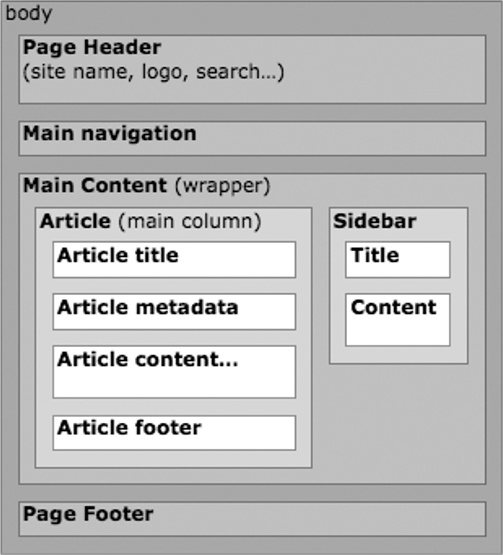
Exemple: le code HTML suivant permet de rendre la page juste après.
<!DOCTYPE html>
<html>
<head>
<meta charset="utf-8">
<title>Titre de l'article</title>
</head>
<body>
<header>
<h1>Nom du site</h1>
</header>
<nav>
<ul>
<li><a href="/index.html">Accueil</a></li>
<li><a href="/top.html">Top Articles</a></li>
<li><a href="/contact.html">Contact</a></li>
</ul>
</nav>
<main>
<article>
<header>
<h1>Titre de l'article</h1>
<p>
Posté en <time datetime="2017-10-05 09:42">10 Oct</time> par Sawssen Hariz
</p>
</header>
<p>
Contenu de l'article...
</p>
<footer>
<!-- Données auxiliaires (non auteur, commentaires,...) -->
</footer>
</article>
<aside>
<h3>Articles similaires</h3>
<ul>
<li><a href="/article/3.html">Article 3</a></li>
</ul>
</aside>
</main>
<footer>
<small>Copyright © 2018 Sawssen Hariz</small>
<ul>
<li><a href="/tos.html">Termes d'utilisation</a></li>
<li><a href="/privacy.html">Confidence</a></li>
<li><a href="/about.html">À propos</a></li>
</ul>
</footer>
</body>
</html>